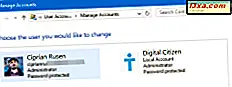
เช่นเดียวกับระบบปฏิบัติการอื่น ๆ ในการใช้คอมพิวเตอร์หรืออุปกรณ์ Windows คุณต้องมีบัญชีผู้ใช้ นี่เป็นแนวคิดหนึ่งที่เราหลายคนให้ความสำคัญอย่างมากและเราเชื่อว่าเรารู้ว่ามันคืออะไรและทำอย่างไร แต่คุณรู้ทุกอย่างที่มีให้รู้หรือไม่? คู่มือนี้จะแชร์คำจำกัดความโดยละเอียดของบัญชีผู้ใช้ชื่อผู้ใช้และแอตทริบิวต์ของผู้ใช้ นอกจากนี้คุณยังจะได้เรียนรู้วิธีการแสดงรายการบัญชีผู้ใช้ทั้งหมดที่มีอยู่ในระบบใด ๆ กับ Windows และวิธีดูผู้ใช้ที่ลงชื่อเข้าใช้ในเวลาเดียวกัน
บัญชีผู้ใช้ใน Windows คืออะไร?
บัญชีผู้ใช้คือชุดของการตั้งค่าที่ใช้โดย Windows และระบบปฏิบัติการอื่น ๆ สำหรับการทำความเข้าใจการตั้งค่าและการควบคุมไฟล์และโฟลเดอร์ที่คุณเข้าถึงงานที่คุณได้รับอนุญาตให้ทำอุปกรณ์และทรัพยากรที่คุณได้รับอนุญาตให้ใช้และ อื่น ๆ บัญชีผู้ใช้เป็นวิธีเดียวในการตรวจสอบและรับสิทธิ์ในการใช้อุปกรณ์ Windows ของคุณ โดยไม่ต้องล็อกอินด้วยบัญชีผู้ใช้คุณไม่สามารถใช้ Windows ได้ นอกจากนี้บัญชีผู้ใช้ยังใช้ในการแยกบุคคลที่ใช้คอมพิวเตอร์หรืออุปกรณ์เครื่องเดียวกันและตรวจสอบให้แน่ใจว่าผู้ใช้ไม่ได้ยุ่งเหยิงกับไฟล์การตั้งค่าหรือแอพพลิเคชันของกันและกัน เมื่อมีผู้ใช้คอมพิวเตอร์เครื่องเดียวกันหลายคนบัญชีผู้ใช้จะเก็บไฟล์การตั้งค่าและแอพพลิเคชันของทุกคนไว้เป็นส่วนตัว
ตัวอย่างเช่นในคอมพิวเตอร์ Windows ที่ใช้โดยทั้งครอบครัวคุณสามารถมีบัญชีผู้ใช้สำหรับผู้ปกครองแต่ละบัญชีผู้ใช้สำหรับเด็กแต่ละคนและบัญชีผู้ใช้สำหรับแขกที่มาเยี่ยมชมและอาจต้องใช้คอมพิวเตอร์เป็นการชั่วคราว
การเชื่อมต่อระหว่างบัญชี Microsoft และบัญชีผู้ใช้คืออะไร?
ใน Windows 7 หรือ Windows รุ่นเก่ากว่าเรามีบัญชีผู้ใช้เฉพาะเท่านั้น บัญชีผู้ใช้เหล่านี้มีชื่อที่ไม่ซ้ำกันเฉพาะกับคอมพิวเตอร์หรือเครือข่ายธุรกิจที่มีอยู่ อย่างไรก็ตามใน Windows 8.1 และ Windows 10 เรามีบัญชี Microsoft ด้วย บัญชีเหล่านี้มีที่อยู่อีเมลที่ลงทะเบียนกับ Microsoft และสามารถใช้ได้กับอุปกรณ์และบริการต่างๆของ Microsoft ตัวอย่างเช่นในบัญชีผู้ใช้เดียวกันซึ่งเป็นบัญชี Microsoft คุณสามารถลงชื่อเข้าใช้ Windows แล็ปท็อปคอนโซล Xbox One สมาร์ทโฟนที่มี Windows 10 Mobile และอื่น ๆ ได้ ไม่สามารถทำได้ด้วยบัญชีผู้ใช้ภายใน
ถ้าคุณต้องการเรียนรู้เพิ่มเติมเกี่ยวกับบัญชี Microsoft และควรใช้บทความเหล่านี้หรือไม่อ่านบทความนี้: ควรใช้บัญชีท้องถิ่นหรือบัญชี Microsoft ใน Windows 10 หรือไม่?
แอตทริบิวต์ของบัญชีผู้ใช้ใน Windows คืออะไร?
บัญชีผู้ใช้ใด ๆ มีลักษณะดังต่อไปนี้:
- ชื่อผู้ใช้หรือชื่อบัญชี
- ตัวระบุที่ไม่ซ้ำกัน
- รหัสผ่าน
- ภาพบัญชีผู้ใช้
- ประเภทผู้ใช้
- กลุ่มผู้ใช้

ต่อไปเราจะดูที่คุณสมบัติที่สำคัญทั้งหมดในรายละเอียด
ชื่อผู้ใช้ใน Windows คืออะไร?
ชื่อผู้ใช้คือชื่อที่แสดงซึ่งคุณกำหนดให้กับบัญชีผู้ใช้ Microsoft เรียกชื่อบัญชี คุณสามารถตั้งชื่อผู้ใช้ให้กับทุกสิ่งทุกอย่างที่คุณต้องการและไม่จำเป็นต้องเป็นเอกลักษณ์เฉพาะในอุปกรณ์ของคุณ

เมื่อป้อนชื่อผู้ใช้หรือชื่อบัญชีคุณสามารถใช้ตัวพิมพ์เล็กและตัวพิมพ์ใหญ่ช่องว่างและตัวเลขได้ คุณไม่สามารถใช้อักขระพิเศษ (!, + และอื่น ๆ ) ได้เช่นเดียวกับที่แสดงในภาพหน้าจอด้านล่าง ไม่อนุญาตให้ใช้ชื่อผู้ใช้ใน Windows

นอกจากนี้ชื่อผู้ใช้ใน Windows จะต้องมีอักขระไม่เกิน 20 ตัวซึ่งรวมถึงช่องว่าง
SID ของบัญชีผู้ใช้ใน Windows คืออะไร?
สำหรับบัญชีผู้ใช้แต่ละราย Windows จะสร้าง ตัวระบุความปลอดภัย (SID) ที่ไม่ซ้ำกันซึ่งไม่ได้แสดงในอินเทอร์เฟซสำหรับผู้ใช้ แต่จะใช้ภายในสำหรับจัดเก็บการตั้งค่าของคุณ SID มีค่าที่ไม่ซ้ำกันของความยาวตัวแปรและมีลักษณะดังนี้: S-1-5-21-1180699209-877415012-3182924384-500

แม้ว่าชื่อที่ใช้แสดงต้องไม่ซ้ำกัน SID ที่ซ่อนอยู่จะไม่ซ้ำกันเสมอไป แต่ละครั้งที่บัญชีผู้ใช้เข้าสู่ระบบ Windows จะเรียกคืน SID สำหรับผู้ใช้นั้นจากฐานข้อมูลบัญชีผู้ใช้ จากนั้นจะใช้ SID เพื่อระบุผู้ใช้ในการติดต่อทั้งหมดที่ตามมา หากคุณต้องการอ่านเพิ่มเติมเกี่ยวกับแนวคิดนี้ Microsoft ขอเสนอเอกสารทางเทคนิคบางอย่างที่นี่: ตัวระบุความปลอดภัย
รหัสผ่านสำหรับบัญชีผู้ใช้คืออะไร?
หากคุณใช้คอมพิวเตอร์บริการอีเมลและสมาร์ทโฟนแนวคิดของรหัสผ่านไม่ควรต่างจากคุณ รหัสผ่านเป็นวิธีพื้นฐานที่สุดในการรักษาความปลอดภัยของบัญชีและตรวจสอบให้แน่ใจว่ามีเพียงเจ้าของเท่านั้นที่สามารถเข้าถึงได้ ในคอมพิวเตอร์ที่ใช้ Windows ผู้ใช้แต่ละคนควรมีรหัสผ่านเฉพาะที่ไม่รู้จักโดยผู้ใช้รายอื่น

บัญชีผู้ใช้ทุกคนมีรหัสผ่าน อย่างไรก็ตามรหัสผ่านนี้อาจว่างเปล่าหากคุณใช้บัญชีผู้ใช้ภายใน Windows 8.1 และ Windows 10 ได้นำเสนอแนวคิดของ PIN และ Picture Password ที่ไม่ได้ใช้แทนรหัสผ่านเดิม แต่เสริมด้วยเท่านั้น คุณสามารถสร้าง PIN หรือ รหัสผ่านรูปภาพ และใช้เพื่อเข้าสู่ระบบได้เร็วขึ้น ไม่สามารถตั้งค่าได้โดยไม่ต้องระบุรหัสผ่านตัวอักษรและตัวเลขเป็นครั้งแรก หากต้องการเรียนรู้เพิ่มเติมเกี่ยวกับแนวคิดเหล่านี้โปรดอ่านคู่มือนี้:
- วิธีสร้างและล็อกอินด้วยรหัส PIN หรือรหัสผ่านรูปภาพใน Windows 10
- แนะนำ Windows 8 และ 8.1: วิธีสลับระหว่างตัวเลือกการลงชื่อเข้าใช้
ประเภทผู้ใช้ใน Windows คืออะไร?
บัญชีผู้ใช้ทุกคนมีประเภทที่กำหนดไว้ ใน Windows 7 และเวอร์ชันก่อนหน้านี้เราเคยมีบัญชีผู้ใช้เพียงสามประเภทเท่านั้น:
- ผู้ดูแลระบบ - บัญชีผู้ใช้ที่มีการควบคุมระบบปฏิบัติการแอปและการตั้งค่าทั้งหมด
- มาตรฐาน - เป็นบัญชีผู้ใช้ที่ จำกัด ซึ่งสามารถใช้ซอฟต์แวร์ที่มีอยู่และไม่สามารถติดตั้งแอ็พพลิเคชันใด ๆ ได้ นอกจากนี้บัญชีผู้ใช้เหล่านี้ยังไม่สามารถแก้ไขการตั้งค่าระบบที่ส่งผลต่อผู้ใช้รายอื่นได้
- ผู้เข้าร่วม - บัญชีผู้ใช้ที่ จำกัด มีบัญชีผู้ใช้ Guest เพียงบัญชีเดียวบนอุปกรณ์ Windows 7 หรือ Windows 8.1 และไม่มีรหัสผ่าน มีไว้สำหรับการเข้าถึงเครื่องพีซีชั่วคราวเท่านั้นและสามารถใช้ได้เฉพาะกับแอพพลิเคชันที่มีอยู่เท่านั้น ประเภทบัญชีผู้ใช้นี้ไม่สามารถแก้ไขการตั้งค่าระบบใด ๆ ได้ บัญชีประเภทนี้ไม่มีอยู่ใน Windows 10 อีกต่อไปหากต้องการเรียนรู้เพิ่มเติมเกี่ยวกับเรื่องนี้โปรดอ่านคู่มือนี้: คุณไม่สามารถเปิดใช้งานบัญชี Guest ใน Windows 10. หยุดลอง!
หากคุณต้องการเรียนรู้วิธีการเปลี่ยนประเภทบัญชีผู้ใช้ใน Windows ให้อ่านบทแนะนำนี้: 3 วิธีในการเปลี่ยนประเภทบัญชีผู้ใช้ (มาตรฐานหรือผู้ดูแลระบบ) ใน Windows
Windows 8 และ Windows 10 ได้แนะนำบัญชีใหม่สองบัญชี ได้แก่ บัญชี Microsoft และบัญชีท้องถิ่น ทั้งสองสามารถตั้งค่าเป็นผู้ดูแลระบบและบัญชีผู้ใช้มาตรฐาน หากต้องการเรียนรู้เพิ่มเติมเกี่ยวกับบัญชีเหล่านี้และเมื่อต้องใช้อย่างใดอย่างหนึ่งโปรดอ่านข้อมูลต่อไปนี้:
- คุณควรใช้บัญชีท้องถิ่นหรือบัญชี Microsoft ใน Windows 10 หรือไม่?
- แนะนำ Windows 8.1: หากคุณใช้บัญชี Local หรือ Microsoft?
กลุ่มผู้ใช้ใน Windows คืออะไร?
กลุ่มผู้ใช้คือกลุ่มของบัญชีผู้ใช้หลายบัญชีที่มีสิทธิ์ในการรักษาความปลอดภัยร่วมกันใน Windows บัญชีผู้ใช้เป็นสมาชิกของกลุ่มผู้ใช้อย่างน้อยหนึ่งกลุ่มในขณะที่กลุ่มผู้ใช้สามารถมีสมาชิกได้รวมทั้งไม่มี บัญชีผู้ใช้ที่เป็นส่วนหนึ่งของกลุ่มได้รับสิทธิ์ทั้งหมดรวมทั้งข้อ จำกัด ของบัญชี
ถ้าคุณต้องการที่จะเรียนรู้รายละเอียดว่ากลุ่มผู้ใช้เป็นอย่างไรทำไม Windows จึงใช้พวกเขาและทำอย่างไรคุณควรอ่านคู่มือนี้: กลุ่มผู้ใช้ใน Windows คืออะไรและทำอะไรได้บ้าง?
ใครสามารถสร้างบัญชีใน Windows ได้บ้าง?
หลายฝ่ายสามารถสร้างบัญชีผู้ใช้:
- Windows สร้างบัญชีผู้ใช้หลายบัญชีเมื่อคุณติดตั้งหรือเมื่อคุณใช้คุณลักษณะบางอย่าง ตัวอย่างเช่น Windows 7 สร้างบัญชีผู้ใช้ต่อไปนี้: ผู้ดูแลระบบ Guest และ HomeGroupUser $ บัญชีผู้ใช้สองบัญชีแรกถูกปิดใช้งานและต้องเปิดใช้ด้วยตนเองโดยบัญชีผู้ใช้ที่มีสิทธิ์ของผู้ดูแลระบบ HomeGroupUser $ ถูกเปิดใช้งานและใช้เพื่อให้สามารถเข้าถึงโฮมกรุ๊ปกับเครื่องพีซีหรืออุปกรณ์ของคุณ
- ผู้ดูแลระบบสามารถสร้างบัญชีผู้ใช้ได้หลายบัญชี
- ซอฟต์แวร์และบริการของบุคคลที่สามสามารถสร้างบัญชีผู้ใช้ที่ซ่อนอยู่ซึ่งใช้ในการเรียกใช้บริการต่างๆ ตัวอย่างที่พบมากที่สุดคือซอฟต์แวร์ virtualization เช่น VMware Player : สร้างบัญชีผู้ใช้ชื่อ ___VMware_Conv_SA___ ซึ่งใช้เพื่อรันงานเซิร์ฟเวอร์แบบสแตนด์อโลน VMware Converter
คุณพบบัญชีผู้ใช้ทั้งหมดที่มีอยู่ใน Windows อยู่ที่ไหน
มีหลายวิธีสำหรับการแสดงบัญชีผู้ใช้ที่มีอยู่ในอุปกรณ์ Windows ของคุณ ถ้าคุณมี Professional, Ultimate หรือ Enterprise edition ของ Windows 7 หรือ Pro หรือ Enterprise Edition ของ Windows 8 หรือ Windows 10 คุณสามารถใช้เครื่องมือ การจัดการคอมพิวเตอร์ คำแนะนำแบบทีละขั้นตอนจะมีการแชร์ในคู่มือนี้: แนวทาง Geek ในการจัดการบัญชีผู้ใช้และกลุ่มใน Windows
ถ้าคุณมี Windows รุ่นอื่นคุณสามารถใช้ Command Prompt เพื่อค้นหาข้อมูลนี้ คำแนะนำแบบทีละขั้นตอนจะมีการแชร์ในคู่มือนี้: วิธีการสร้างรายการที่มีบัญชีผู้ใช้ทั้งหมดที่พบใน Windows
คุณจะทราบได้อย่างไรว่าบัญชีผู้ใช้ใดที่ลงชื่อเข้าใช้
Task Manager เป็นเครื่องมือที่มีประโยชน์สำหรับการตรวจสอบบัญชีผู้ใช้ที่ลงชื่อเข้าใช้พีซีหรืออุปกรณ์ Windows ของคุณและแอปที่ใช้อยู่ กด CTRL + Shift + Esc เพื่อเริ่ม Task Manager หากปรากฏในมุมมองที่กะทัดรัดให้กด "รายละเอียดเพิ่มเติม" จากนั้นไปที่แท็บ ผู้ใช้ ขณะนี้คุณสามารถดูรายการบัญชีผู้ใช้ที่ลงชื่อเข้าใช้อุปกรณ์ Windows และสถานะของผู้ใช้ได้
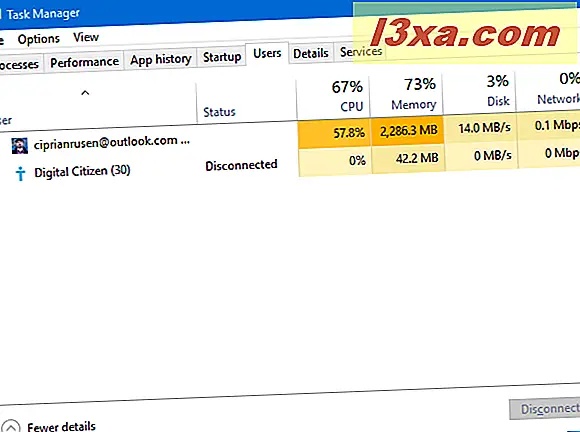
หากคุณต้องการเรียนรู้วิธีใช้ Task Manager เพื่อติดตามผู้ที่ลงชื่อเข้าใช้ให้อ่านคู่มือนี้: วิธีจัดการลงชื่อเข้าใช้บัญชีผู้ใช้ด้วย Task Manager
ข้อสรุป
ตอนนี้คุณรู้ทุกอย่างเกี่ยวกับบัญชีผู้ใช้ชื่อผู้ใช้และอื่น ๆ หากมีคำถามใด ๆ ที่เรายังไม่ได้ตอบโปรดแจ้งให้เราทราบโดยใช้ความคิดเห็นด้านล่าง เราจะพยายามอย่างเต็มที่เพื่อช่วยปรับปรุงคู่มือนี้



